Crear una nueva plantilla de equipo a partir de una plantilla de equipo existente en Microsoft Teams
Microsoft Teams proporciona plantillas precompiladas que se pueden guardar y modificar para satisfacer las necesidades específicas de la organización.
Inicie la sesión en el Centro de administración de Teams
En el panel de navegación izquierdo, expandaPlantillas de equipo deTeams>.
En la sección Plantillas de equipo, seleccione junto a una plantilla de equipo que quiera duplicar para resaltarla.
Seleccione Duplicar.
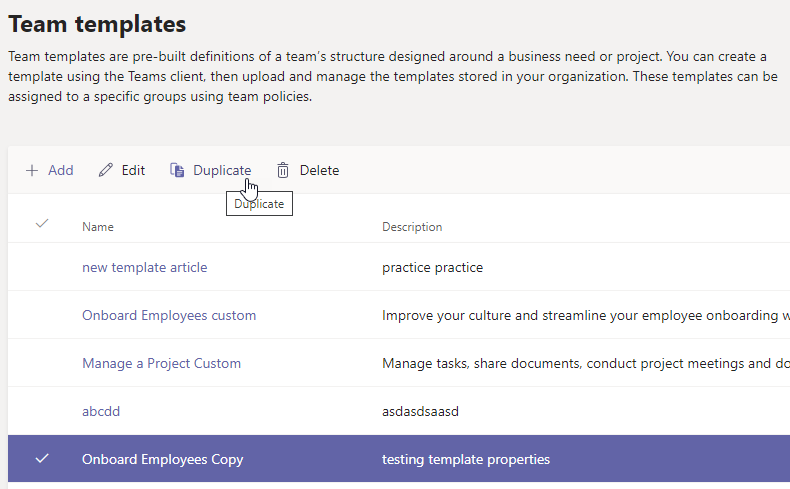
(Como alternativa, puedes seleccionar Agregar>Empezar con una plantilla existente para abrir Seleccione la plantilla para usarla como punto de partida).
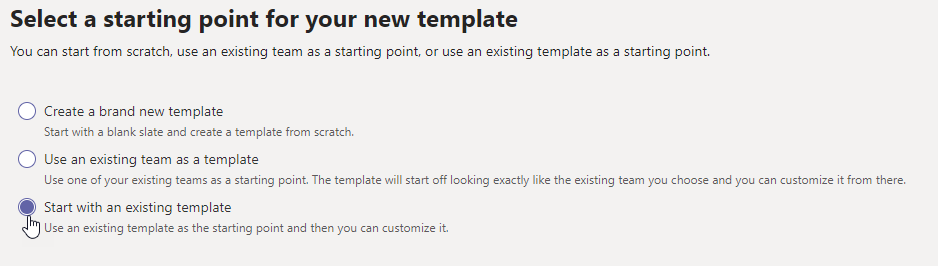
En la pantalla Seleccionar la plantilla para usar como punto de partida , seleccione Siguiente.
Se abrirá la plantilla duplicada y se anexa la palabra Copiar al nombre.
Complete los siguientes campos y, a continuación, seleccione Siguiente:
- Nombre de plantilla
- Descripciones breves y largas de las plantillas
- Visibilidad de configuración regional
En la sección canales, pestañas y aplicaciones , modifique los canales y aplicaciones existentes que necesite su equipo.
- Seleccione el canal que quiera editar y haga clic en Editar.
- Cuando termine, aplique los cambios.
Agregue los canales o aplicaciones que necesite su equipo.
- En la sección Canales , seleccione Agregar.
- En el cuadro de diálogo Agregar , asigne un nombre al canal.
- Agregue una descripción.
- Decida si el canal debe mostrarse de forma predeterminada.
- Busque un nombre de aplicación que quiera agregar al canal.
- Cuando termine, seleccione Aplicar .
Seleccione Enviar cuando termine de agregar canales y aplicaciones.
La nueva plantilla se guarda en la biblioteca de plantillas.
Nota
Los usuarios de teams pueden tardar hasta 24 horas en ver una plantilla personalizada en la galería.